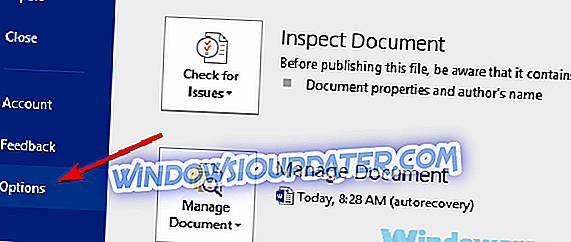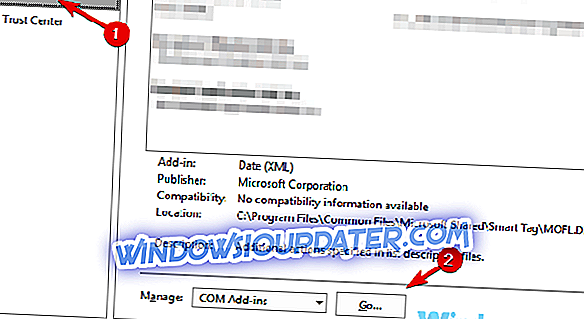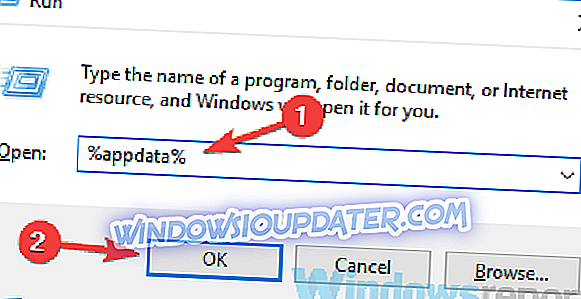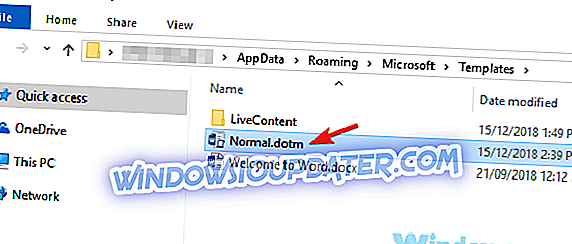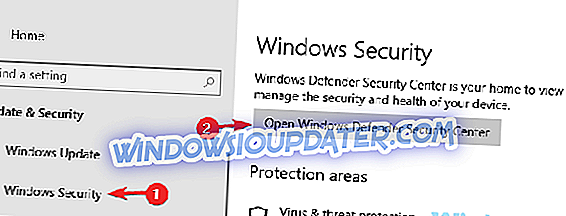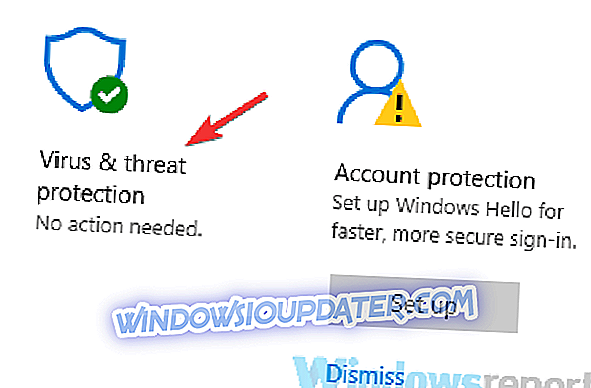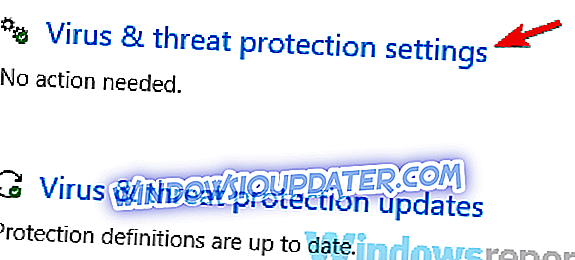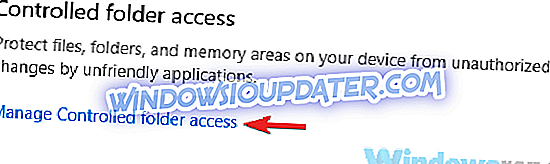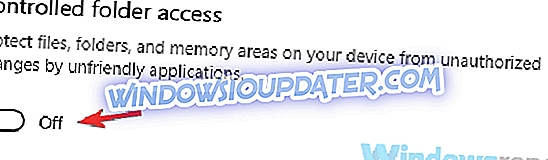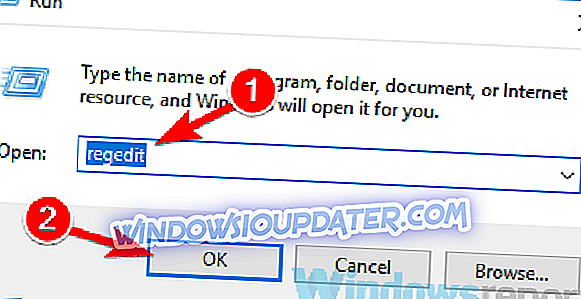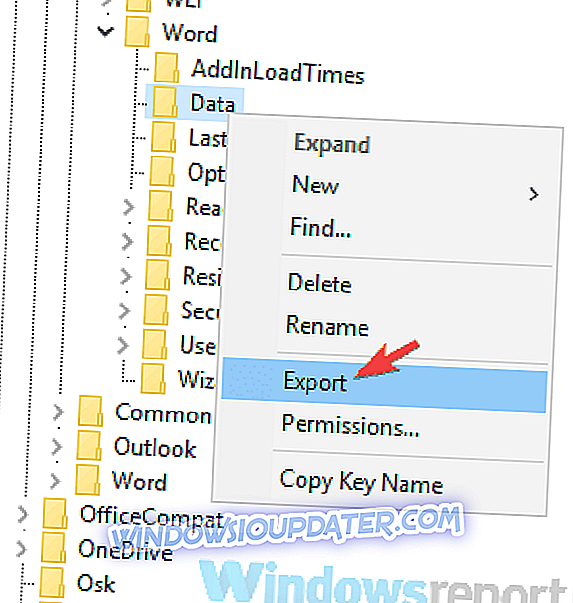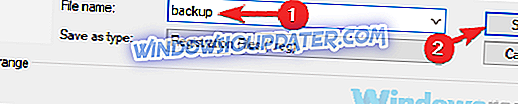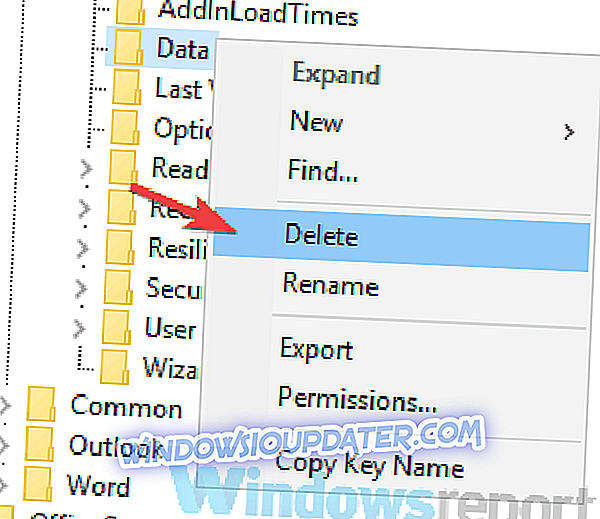Мицрософт Ворд је вероватно један од најпознатијих текстуалних уредника на тржишту, али многи корисници су изјавили да не могу да сачувају Вордов документ на свом рачунару. Ово може бити велики проблем, али данас ћемо вам показати како да га исправите.
Понекад можда нећете моћи да сачувате Ворд документ. То може бити проблем, а када говоримо о Ворд питањима, ево неких сличних проблема које су корисници пријавили:
- Не могу да сачувам Ворд документ 2016, 2013, 2010 - Овај проблем се може појавити у скоро свакој верзији програма Ворд. Проблем може бити узрокован датотеком шаблона, па је свакако поново креирајте и провјерите да ли то рјешава проблем.
- Мицрософт Ворд 2016 неће чувати документе - До овог проблема може доћи због ваших додатака. Да бисте решили проблем, обавезно покрените Ворд у безбедном режиму и онемогућите све додатке.
- Није могуће спасити Ворд документ само за читање, дозвола грешка - овај проблем може настати због вашег регистра, а да бисте ријешили проблем, морате само уклонити одређене кључеве и провјерити да ли то рјешава проблем.
- Није могуће сачувати Ворд документ на радној површини - Понекад можете наићи на проблеме с дозволама приликом спремања Вордових докумената. Ово је обично узроковано антивирусом, па провјерите његове поставке или их онемогућите.
Ворд не може да заврши сачување због проблема са дозволом за датотеку [ФИКС]
- Покрените Ворд у безбедном режиму
- Преименуј предложак Нормал.дотм
- Онемогући функцију аутокапитализације
- Проверите антивирусни софтвер
- Онемогућите приступ контролисаној фасцикли
- Проверите локацију за чување
- Уклоните кључ регистра Ворд података
- Поново направите документ
Решење 1 - Покрените Ворд у безбедном режиму
Ако не можете да сачувате Ворд документ, можда је проблем повезан са једним од додатака. Ворд се подразумевано испоручује са различитим додацима, а понекад ови додаци могу да проузрокују појављивање проблема. Да бисте решили проблем, корисници предлажу да се Ворд покрене у безбедном режиму. То је прилично једноставно урадити, а то можете урадити слиједећи ове кораке:
- Уверите се да је Ворд потпуно затворен.
- Пронађите пречицу за Ворд, притисните и држите тастер ЦТРЛ и покрените Ворд.
- Од вас ће се тражити да потврдите да желите да покренете Ворд у сигурном начину рада.
Након тога, Ворд би требао почети у сигурном начину рада без омогућених додатака. Када Ворд почне, проверите да ли је проблем још увек присутан. Ако се проблем не појављује у безбедном режиму, проблем је највероватније повезан са вашим додацима.
То можете поправити тако што ћете пронаћи и онемогућити проблематичне додатке. Ово је прилично једноставно и можете то урадити слиједећи ове кораке:
- Идите у Филе> Оптионс у Ворд.
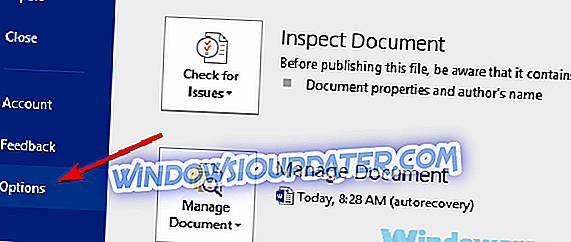
- Сада изаберите Адд-инс у левом окну. У десном окну кликните на дугме Иди поред опције Управљај ЦОМ додацима .
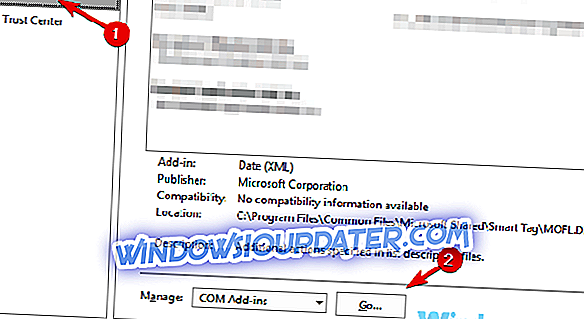
- Сада пронађите проблематичне додатке и онемогућите их. Обично је проблем повезан са додатком за слање на Блуетоотх, али и други могу узроковати проблем.
Након што онемогућите проблематичне додатке, проверите да ли је проблем још увек присутан.
Решење 2 - Преименовање шаблона Нормал.дотм
Према корисницима, понекад проблем може бити узрокован датотеком шаблона. Ако је датотека основног шаблона оштећена или оштећена, нећете моћи да сачувате Вордов документ на рачунару. Међутим, датотеку предлошка можете лако да поново креирате сами. То је прилично једноставно урадити, а то можете урадити слиједећи ове кораке:
- Притисните тастер Виндовс + Р и унесите % аппдата%. Сада притисните Ентер или кликните ОК .
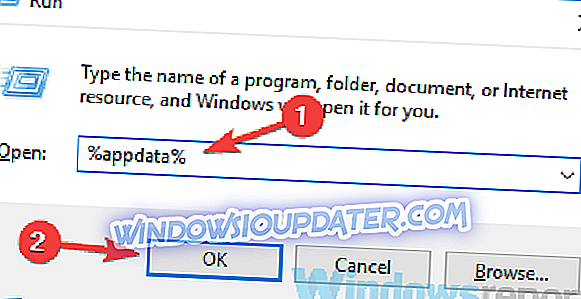
- Навигација до МицрософтТемплатес-а Ту треба да видите датотеку Нормал.дотм . Преименујте датотеку на ОлдНормал.дотм .
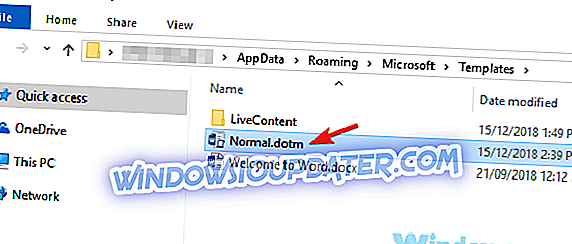
Када то урадите, примораћете Ворд да поново креира нову датотеку подразумеваног шаблона. Када поново креирате датотеку предлошка, проблем би требало да буде решен у потпуности. Многи корисници су пријавили да је овај метод радио за њих, па вас охрабрујемо да га испробате.
Решење 3 - Онемогући функцију аутокапитализације
Понекад уграђене функције програма Мицрософт Ворд могу изазвати појављивање овог проблема. Очигледно, функција аутокапитализације може изазвати овај проблем у програму Мицрософт Ворд. Ако не можете да сачувате Ворд документ на рачунару, можда бисте требали покушати да потпуно онемогућите функцију аутокапитализације.
Након тога проверите да ли је проблем решен. Ово је само заобилазно рјешење, али би могло радити и за вас, па слободно испробајте.
Решење 4 - Проверите антивирусни софтвер

Понекад вам антивирусни софтвер може спречити да унесете измене у одређене датотеке. Да бисте решили проблем, саветујемо вам да проверите антивирусна подешавања и онемогућите одређене функције, посебно функције као што су Фолдер Аццесс или Фолдер Сецурити .
Ако онемогућавање ових функција не реши проблем, можда можете потпуно покушати да онемогућите антивирусну заштиту. У случају да не ради, покушајте да уклоните антивирус и проверите да ли то помаже. Ако сте у оперативном систему Виндовс 10, требало би да будете заштићени од стране програма Виндовс Дефендер чак и ако уклоните антивирусни програм другог произвођача, тако да не морате да бринете о својој безбедности. Многи корисници су пријавили проблеме са Трустеер Раппорт и Ендпоинт Протецтион софтвером, али имајте на уму да други антивирусни алати могу узроковати појаву овог проблема.
Ако уклањање антивирусног програма ријеши проблем, можда је ово право вријеме да размислите о кориштењу другог антивируса. На тржишту постоји много одличних антивирусних алата, али ако тражите поуздан антивирусни програм који на било који начин не омета ваш систем, требали бисте испробати Битдефендер .
Решење 5 - Онемогућавање приступа контролисаној фасцикли
Као што смо раније поменули, антивирус може понекад да изазове проблеме у програму Ворд. Ако не можете да сачувате Ворд документ на рачунару, можда је проблем повезан са Виндовс Дефендер-ом. Виндовс Дефендер има уграђену функцију заштите фасцикли и ако је ова функција омогућена, нећете моћи да сачувате датотеке у одређене директоријуме.
Да бисте решили овај проблем, саветујемо вам да потпуно онемогућите ову функцију. То је у ствари прилично једноставно и можете то урадити слиједећи ове кораке:
- Отворите апликацију Поставке . То можете учинити брзо притиском на типку Виндовс + И. Када се отвори апликација Подешавања, идите на одељак Ажурирање и безбедност .
- Изаберите Виндовс Сецурити из менија на левој страни. Сада одаберите Отвори Виндовс Дефендер Сецурити Центер са десне стране.
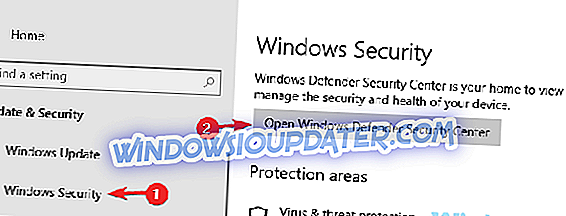
- Идите на Заштита од вируса и пријетњи .
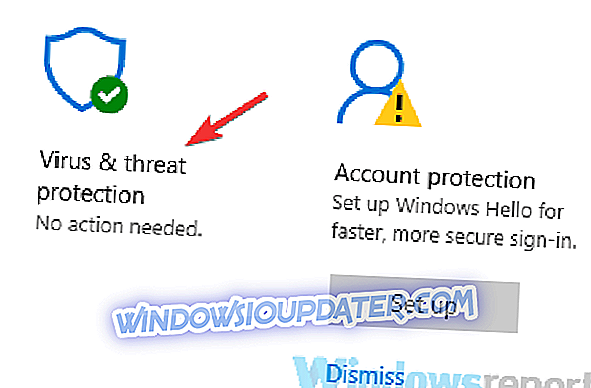
- Сада одаберите поставке за заштиту од вируса и пријетњи .
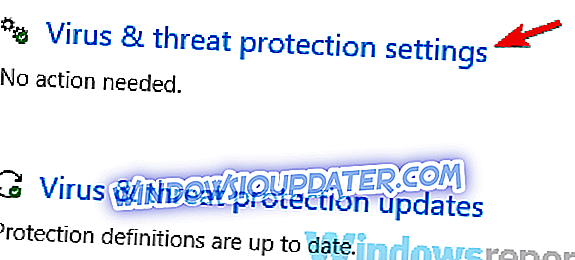
- Померите се надоле док не дођете до одељка Контролисани приступ фолдеру . Кликните на опцију Манаге Цонтроллед фолдер аццесс .
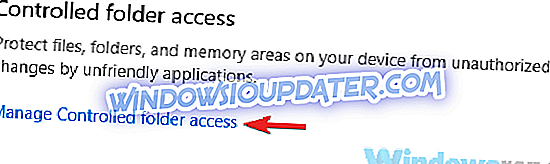
- Уверите се да је функција Контролисани приступ фолдеру онемогућена.
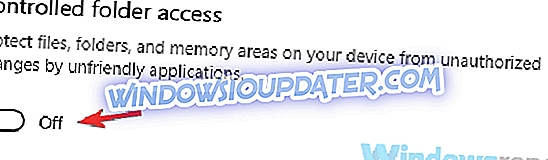
Након ове измене, проверите да ли је проблем још увек присутан.
Решење 6 - Проверите место чувања
Према корисницима, понекад се овај проблем може појавити због локације за спремање. Према мишљењу корисника, Мицрософт Ворд не функционише добро са дугим путањама датотека, а ако сачувате документ на путањи дужине између 180 и 255 знакова, можда ћете наићи на овај проблем.
Да бисте решили проблем, саветујемо вам да покушате да сачувате на другој путањи, ближе коренском директоријуму и проверите да ли то решава ваш проблем. Осим тога, обавезно уклоните специјалне знакове из путање датотеке.
Чини се да Ворд има неких проблема са специјалним знаковима као што су апострофи и слично, па се побрините да их немате у путањи датотеке или у називу датотеке. Након ових измјена, проблем би требао бити потпуно ријешен.
Решење 7 - Уклоните кључ регистра Ворд података
Према мишљењу корисника, ако не можете да сачувате Вордов документ на рачунару, можда је проблем повезан са вашим регистром. Ваш регистар може да изазове овај проблем, а да бисте га поправили, само морате да уклоните један кључ из њега. Да бисте то урадили, следите ове кораке:
- Притисните Виндовс Кеи + Р да бисте отворили дијалог Рун. Унесите регедит и притисните Ентер или кликните ОК .
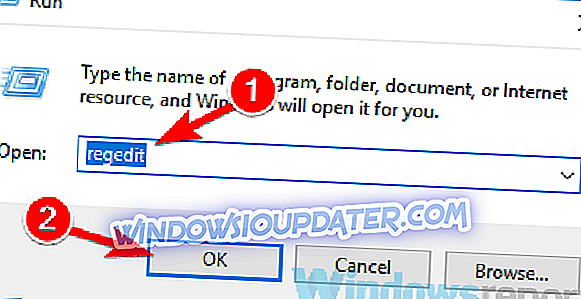
- Када се отвори Регистри Едитор, у левом окну идите до следећег кључа:
- ХКЕИ_ЦУРРЕНТ_УСЕРСофтвареМицрософтОффице16.0ВордДата
Имајте на уму да овај кључ може бити мало другачији у зависности од верзије Оффице коју користите.
- ХКЕИ_ЦУРРЕНТ_УСЕРСофтвареМицрософтОффице16.0ВордДата
- Кликните десним тастером миша на тастер Дата и изаберите Екпорт из менија.
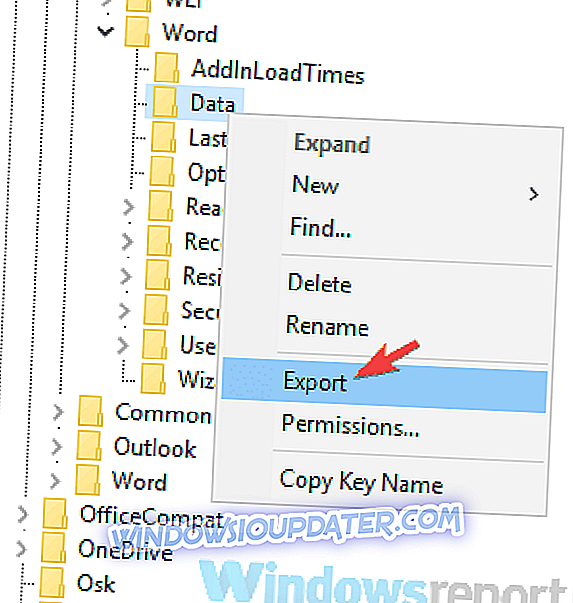
- Изаберите жељену локацију, унесите бацкуп као име датотеке и кликните на дугме Саве .
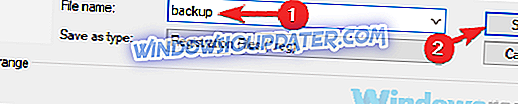
- Кликните десним тастером миша на тастер Дата и изаберите Делете из менија. Када се појави мени за потврду, кликните на дугме Да .
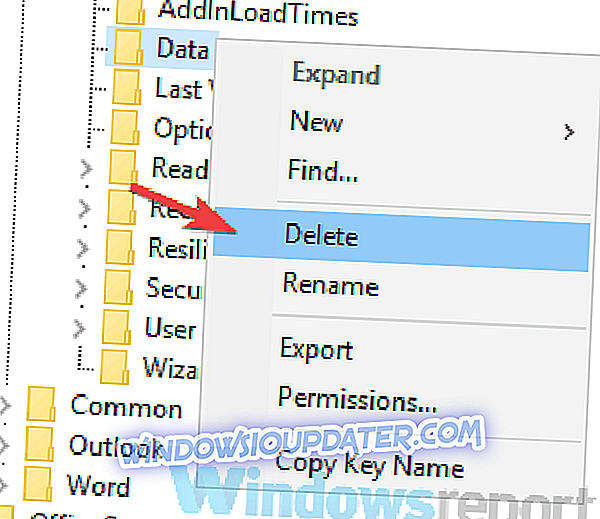
Након тога, поново покрените Ворд и провјерите да ли је проблем још увијек присутан. Ако проблем и даље постоји, покрените датотеку бацкуп.рег коју сте креирали у 4. кораку да бисте вратили регистратор у првобитно стање.
Решење 8 - Поново направите документ
Ако не можете да сачувате Ворд документ на рачунару, проблем може бити повезан са одређеним формулама. Многи корисници имају тенденцију да користе различите формуле у Ворду, а понекад ове формуле могу изазвати различите проблеме.
Да бисте решили проблем, обавезно изаберите сав текст у документу и копирајте га у клипборд. Сада поново покрените Ворд и отворите нови документ. Залијепите садржај међуспремника у нови документ и требали бисте га моћи спремити без проблема.
Као што можете видјети, постоји много проблема који вас могу спријечити у спремању Вордових докумената, али се надамо да сте успјели ријешити овај проблем након кориштења једног од наших рјешења.